DiskPart es un intérprete de comandos en modo de texto del sistema operativo Windows. Permite administrar objetos (discos, particiones o volúmenes) mediante scripts o directamente en el símbolo del sistema. Se activa desde una consola de administrador del sistema cmd.
Desde donde tecleamos diskpart.
Al seleccionar un objeto, éste conserva el foco hasta que se selecciona otro objeto. Por ejemplo, si el foco está establecido en el disco 0 y seleccionamos el volumen 3 del disco 2, el foco cambiará del disco 0 al volumen 3 del disco 2. Hay comandos que cambian automáticamente el foco. Por ejemplo, al crear una partición nueva, el foco cambia automáticamente a la nueva partición. El funcionamiento de DiskPart no es igual en equipos cliente y en servidores.
Comando select
Se utiliza para colocar el foco sobre el volumen o partición que pongamos después del comando select.
select partition si queremos posicionarnos en una partición dentro de un disco.
Comando convert
Permite cambiar un disco de dinámico a básico o viceversa.
CONVERT DYNAMIC|BASIC|MBR|GPT
Comando List
Muestra una lista de elementos e información sobre ellos.
LIST DISK|PARTITION|VOLUME|VDISK
Muestra una lista de discos, particiones, volúmenes o discos virtuales en el disco seleccionado.
LIST DISK
Muestra una lista de discos e información acerca de ellos, tamaño, cantidad de espacio disponible, si el disco es básico o dinámico y si el disco usa el estilo de partición de registro de arranque maestro (MBR) o de tabla de particiones GUID (GPT). El disco marcado con un asterisco (*) es el que tiene el foco.
La columna DISP no muestra la cantidad total de espacio disponible en el disco, sino la cantidad de espacio disponible utilizable que queda en el disco.
LIST PARTITION
Muestra una lista de particiones en la tabla de particiones del disco seleccionado.
En discos dinámicos no pueden crearse ni eliminarse particiones.
LIST VOLUME
Muestra una lista de volúmenes básicos y dinámicos instalados en el equipo.
LIST VDISK
Muestra una lista de discos virtuales e información sobre ellos. El tipo de disco se muestra como Desconocido hasta que se expone el disco. El disco marcado con un asterisco (*) es el que tiene el enfoque.
Comando Create
Si el disco es básico se crean particiones.
CREATE PARTITION
Crea una partición sobre el disco seleccionado.
EXTENDED Crea una partición extendida.
LOGICAL Crea una unidad lógica.
PRIMARY Crea una partición primaria.
CREATE PARTITION PRYMARY
Crea una partición primaria en el disco básico que tiene el enfoque. Para realizar esta operación, es necesario seleccionar un disco básico.
CREATE PARTITION PRIMARY [SIZE=<N>] [OFFSET=<N>]
SIZE=<N>
El tamaño de la partición se pone en megabytes (MB). Si no se especifica ningún tamaño, la partición toma todo el espacio sin asignar en la región actual.
OFFSET=<N>
Desplazamiento en kilobytes (KB) con el que se crea la partición. Si no se proporciona ningún desplazamiento, la partición se coloca en la primera extensión del disco que tenga capacidad suficiente para contenerla.
Después de crear la partición, el enfoque pasa automáticamente a la nueva partición. La partición no recibe una letra de unidad. Debemos usar el comando ASSIGN para asignar una letra de unidad a la partición.
ASSIGN LETTER G
CREATE PARTITION EXTENDED
Crea una partición extendida en un disco básico que tiene el enfoque. Se aplica solo a discos de registro de arranque maestro (MBR). Para realizar esta operación tenemos que seleccionar un disco MBR básico.
CREATE PARTITION EXTENDED|LOGICAL [SIZE=<N>] [OFFSET=<N>]
Después de crear la partición, el enfoque pasa automáticamente a la nueva partición lógica. Si ponemos LOGICAL crea una partición lógica dentro de una partición extendida. Después de crear la partición, el enfoque pasa automáticamente a la nueva partición.
CREATE VOLUME
Crea un volumen sobre el disco seleccionado.
RAID Crea un conjunto de volúmenes de software RAID-5.
SIMPLE Crear un volumen simple.
STRIPE Crear un conjunto de volúmenes seccionado. Raid 0
MIRROR Crea un conjunto de volúmenes reflejado. Raid 1
CREATE VOLUME SIMPLE
Crea un volumen simple.
CREATE VOLUME SIMPLE [SIZE=<N>] [DISK=<N>] [ALIGN=<N>]
SIZE=<N>
SIZE indica el Tamaño del volumen en megabytes (MB). Si no se proporciona ningún tamaño, el nuevo volumen ocupa el espacio disponible que queda en el disco.
DISK=<N>
Disco dinámico en el que se crea el volumen. Si no se proporciona ningún disco, se usa el disco actual.
ALIGN=<N>
Se suele usar con matrices de número de unidad lógica (LUN) RAID de hardware para mejorar el rendimiento. Alinea todas las extensiones del volumen con el límite de alineación más cercano. Los desplazamientos de extensión serán múltiplos de <N>.
Después de crear el volumen, el enfoque pasa automáticamente al nuevo volumen.
CREATE VOLUME STRIPE
Crea un volumen RAID 0
Crea un volumen seccionado usando dos o más discos dinámicos especificados.
CREATE VOLUME STRIPE [SIZE=N] [DISK=N,N[,N,…]]
SIZE=<N>
Especifica la cantidad de espacio en disco, en megabytes (MB), que ocupa el volumen en cada disco. Si no se especifica tamaño, el nuevo volumen ocupará todo el espacio que quede libre en el disco más pequeño y cantidades equivalentes de espacio en los discos sucesivos.
DISK= N,N[,N,…]
Especifica los discos dinámicos en los que se creará el volumen. Necesitaremos al menos dos discos dinámicos para crear un volumen seccionado. En cada disco se asigna un espacio igual a size=n.
Después de crear el volumen, el foco cambiará automáticamente al nuevo volumen.
CREATE VOLUME MIRROR
Crea un volumen RAID-1
Crea un volumen mirror o espejado usando dos o más discos dinámicos especificados.
CREATE VOLUME MIRROR [SIZE=N] [DISK=N,N[,N,…]] SIZE=<N>
Especifica la cantidad de espacio en disco, en megabytes (MB), que ocupará el volumen en cada disco. Si no especificamos tamaño, el nuevo volumen ocupará todo el espacio que quede libre en el disco más pequeño y cantidades equivalentes de espacio en los discos sucesivos.
DISK= N, N[,N,…]
Especifica los discos dinámicos en los que se creará el volumen. Necesitaremos al menos dos discos dinámicos para crear un volumen espejado. En cada disco se asigna un espacio igual a size=n.
Después de crear el volumen, el foco cambiará automáticamente al nuevo volumen.
CREATE VOLUME RAID
Crea un volumen RAID-5 en tres o más discos dinámicos especificados.
CREATE VOLUME RAID [SIZE=N] [DISK=N,N,N[,N,…]]
SIZE=<N>
Especificamos la cantidad de espacio en disco, en megabytes (MB), que ocupa el volumen en cada disco. Si no indicamos ningún tamaño, se creará el volumen RAID-5 más grande posible. El disco con el menor espacio contiguo libre determina el tamaño del volumen RAID-5, pues se asigna la misma cantidad de espacio de cada disco. La cantidad real de espacio de disco que se puede utilizar en el volumen RAID-5 es inferior a la cantidad conjunta de espacio de disco porque parte del espacio del disco es necesario para la paridad.
DISK= N,N,N[,N,…]
Especifica los discos dinámicos en los que se creará el volumen. Necesitaremos al menos tres discos dinámicos para crear un volumen RAID-5. En cada disco se asigna un espacio igual a size=n.
Después de crear el volumen, el foco cambiará automáticamente al nuevo volumen.
Comando Format
Formatea el volumen especificado para usarlo con Windows.
FORMAT [[FS=<FS>] [LABEL=<"etiqueta">] [UNIT=<N>] [QUICK] [COMPRESS] [OVERRIDE]
FS=<FS>
Especifica el tipo de sistema de archivos. Si no proporcionamos ningún sistema de archivos, utilizará el sistema de archivos predeterminado mostrado por el comando FILESYSTEMS.
LABEL=<"etiqueta">
Especifica la etiqueta del volumen.
UNIT=<N>
Invalida el tamaño de unidad de asignación predeterminado. Se recomienda utilizar la configuración predeterminada para uso general. El comando FILESYSTEMS muestra el tamaño de la unidad de asignación predeterminado para un sistema de archivos concreto.
Se puede formatear en FAT32, NTFS y xFAT
QUICK
Realiza un formato rápido.
COMPRESS
Sólo válido para NTFS: los archivos creados en el nuevo volumen se comprimen de manera predeterminada. La compresión de NTFS no es compatible con los tamaños de unidades de asignación superiores a 4096.
OVERRIDE
Hace que el volumen se desmonte primero si es necesario. Todos los identificadores abiertos en el volumen dejarán de ser válidos.
Para realizar esta operación, es necesario seleccionar un volumen o partición.
Comando Assign
Asigna una letra de unidad o un nombre de ruta de acceso de carpeta montada al volumen que recibe el foco.
ASSIGN [LETTER=<D> | MOUNT=<ruta>] [NOERR]
LETTER=<D>
Letra de unidad que desea asignar al volumen.
MOUNT=<ruta>
Nombre de ruta de acceso de la carpeta montada que desea asignar al volumen.
Si no especificamos ninguna letra de unidad ni carpeta montada, se asigna la siguiente letra de unidad disponible. Si la letra de unidad o carpeta montada ya se está usando, mostrará un mensaje de error.
Con el comando ASSIGN, puede cambiar la unidad de letra asociada a una unidad extraíble.
No podemos asignar letras de unidad a volúmenes de arranque o volúmenes que contengan el archivo de paginación.
Para realizar esta operación correctamente, es necesario seleccionar un volumen o partición.
Comando Clean
Quita todo el formato de las particiones o volúmenes del disco que tiene el enfoque.
CLEAN [ALL]
ALL especifica que cada sector del disco se establece en cero, lo que elimina completamente todos los datos contenidos en el disco.
En discos de registro de arranque maestro (MBR), sólo se sobrescribe la información de particiones MBR y la información de sectores ocultos. En discos de tabla de particiones GUID (GPT), se sobrescribe la información de particiones GPT, incluido el MBR de protección. No contiene información de sectores ocultos.


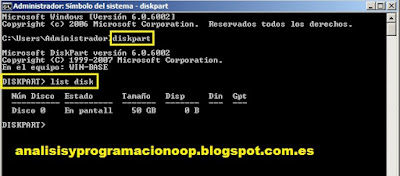

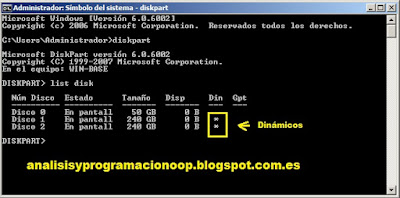

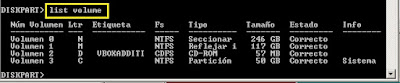



No hay comentarios:
Publicar un comentario